电脑C盘满了?如何删除临时文件夹,试试这4招,保底清出10G以上空间
使用电脑最让人头疼和一直都存在的问题就是电脑C盘内存空间不足了,老生常谈的问题。
下面小编带来的这4招清理电脑C盘的方法,嘎嘎好使,保底清出10G以上空间!

一、清理Windows.old文件夹
预计可清理:10GB-20GB
电脑中的这个文件夹是存放系统升级备份的文件的,很多人都是升级完了就会忘记了的,然后它就一直占据着你的电脑内存。
清理方法:
1.打开电脑设置<系统<存储<配置存储感知或立即运行。
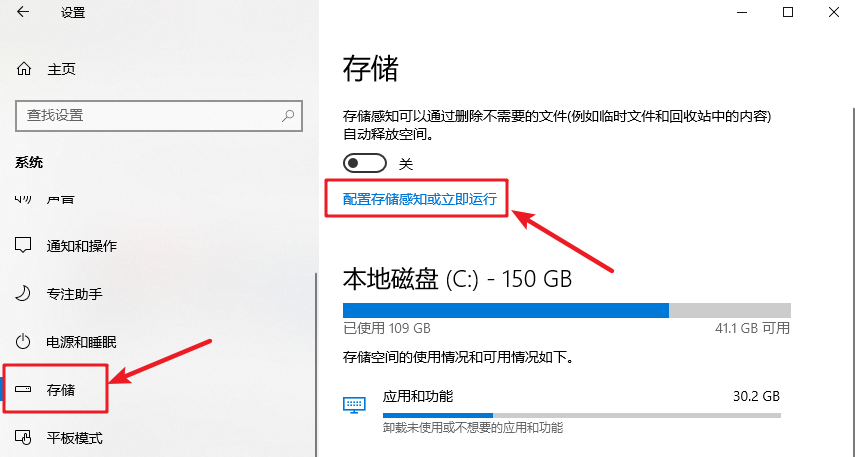
2.然后勾选“删除我的应用未在使用的临时文件”,打击“立即清理”。
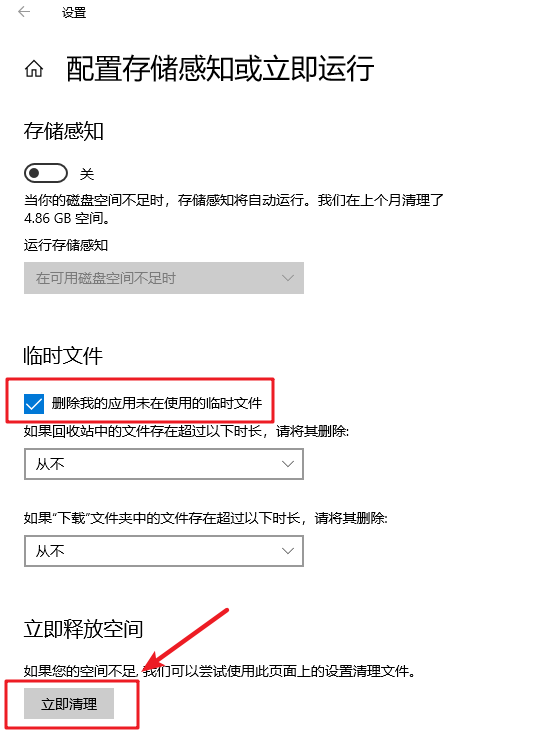
二、清理临时文件
预计清理:1GB-7GB
每个人的电脑上面都是会有一些临时文件的,像浏览网页,编辑文件,或上社交软件聊天,在不知不觉中就会产生大量的临时文件,大部分是可以直接删除的。
清理方法:
1.进入电脑设置<系统<存储<临时文件。
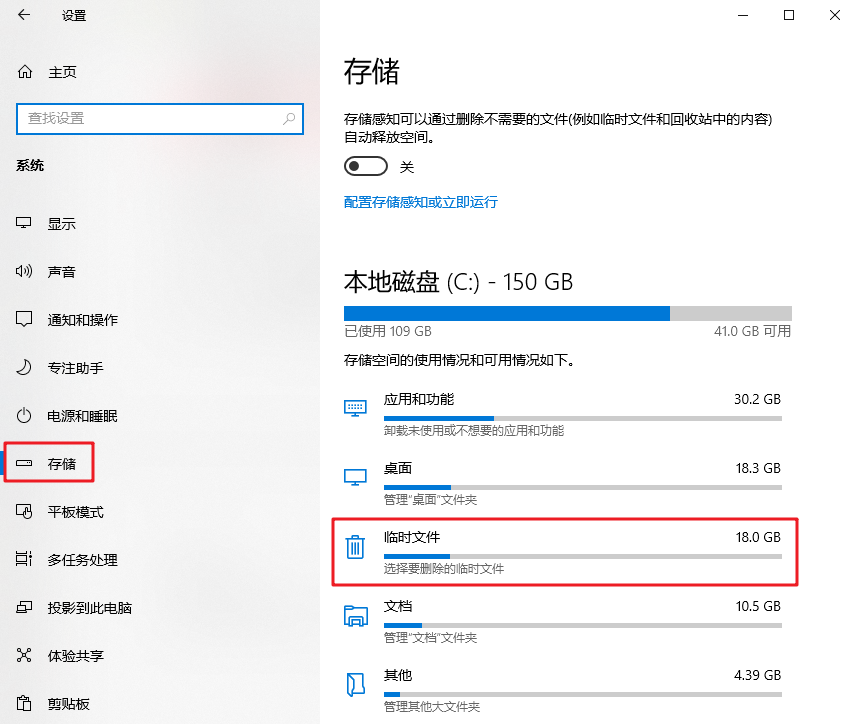
2.接着勾选要删除的临时文件,点击“删除文件”即可。
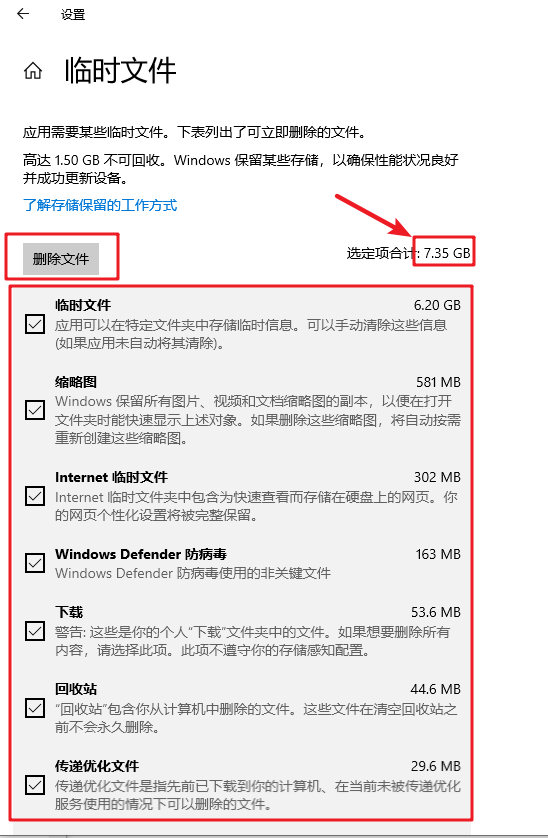
三、关闭Win10“保留的存储”
预计清理: 7GB-8GB
Win10的“保留的存储”是为系统更新文件预留出来的空间,如果C盘吃紧了,可以禁用这个功能。
禁用方法:
1.在键盘上按下“win+R”组合键,调出运行窗口,输入“regedit”,回车。
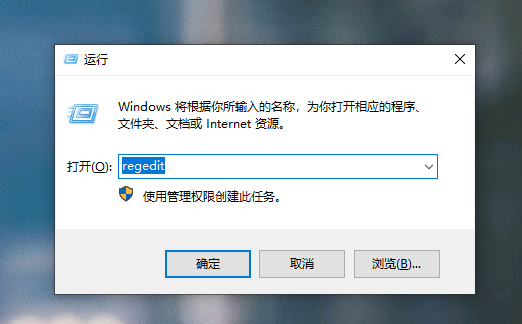
2.进入注册表编辑器,依次打开一些路径:
HKEY_LOCAL_MACHINESOFTWAREMicrosoftWindowsCurrentVersionReserveManager
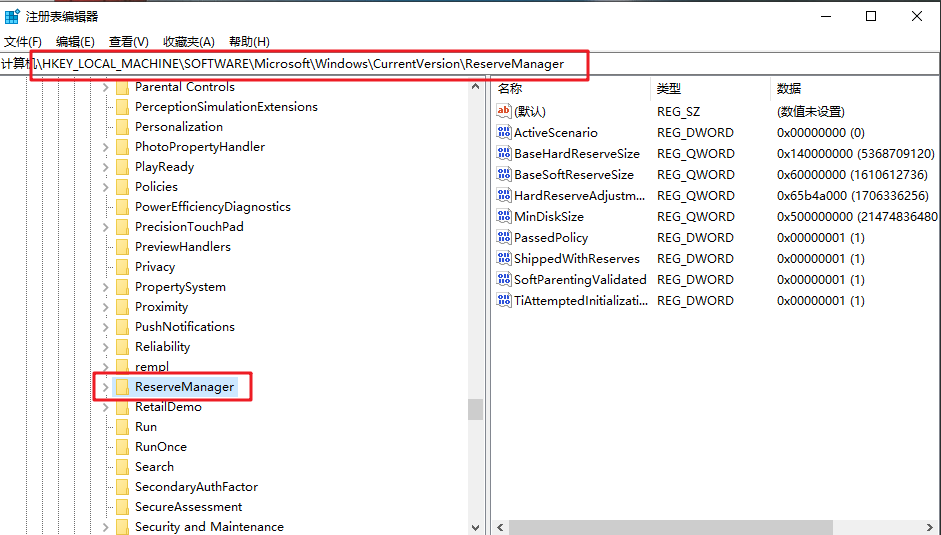
3.接着双击右边的“ShippedWithReserves”,在弹出的窗口中,把数值数据改为“0”,然后点击“确定”,重启电脑即可。
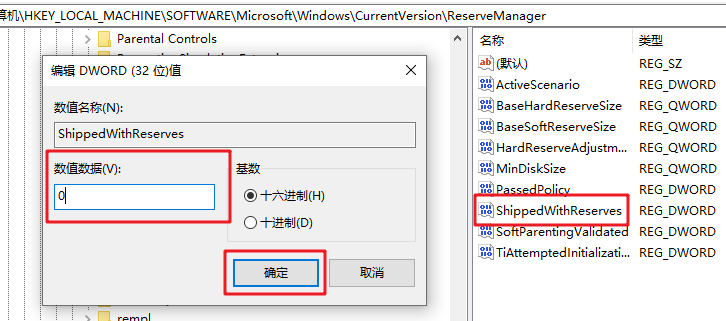
四、挪走“虚拟内存”
预计清理:2GB-5GB
虽然虚拟内存非常占用电脑的内存,但是可以保证系统的稳定性,所以出于稳定考虑,不禁用,建议挪走。
挪走方法:
1.鼠标右击此电脑<属性<高级系统设置<高级<设置。
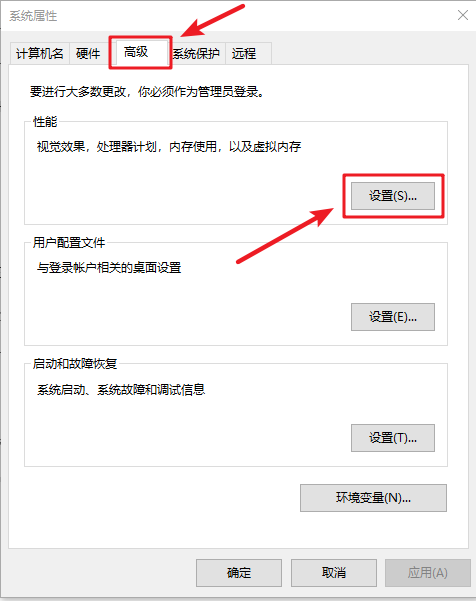
2.接着点击高级<虚拟内存<更改。
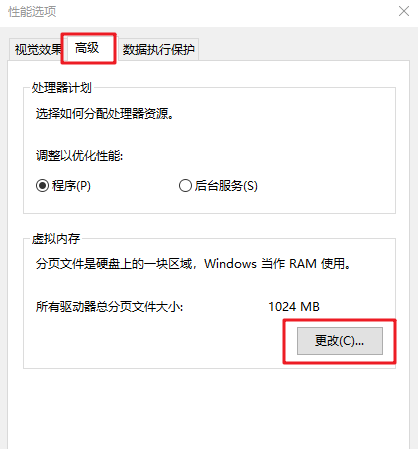
3.在弹出的界面中取消勾选“自动管理所有驱动器的分页文件大小”,然后点击“C:[系统]”,选择“无分页文件”,然后点击“设置”按钮确认。
4.然后选中虚拟内存的新分区,选择“系统管理的大小”,点“设置”确认,最后重启即可。
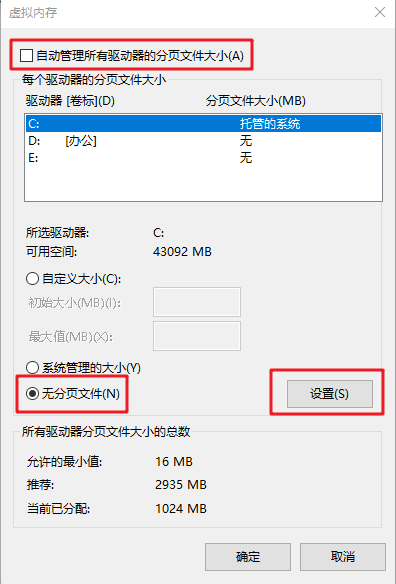
如果你的C盘开始吃紧了,可以通过上面这4招清理内存,释放空间!






